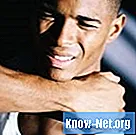Zawartość
Stworzony przez Garmin, Mapsource jest programem mapującym, który pozwala użytkownikom GPS tworzyć, edytować i modyfikować różne typy danych GPS. Mapsource domyślnie nie otwiera plików .IMG, więc musisz użyć pakietu Mapkit Toolkit i Cgpsmapper, aby otworzyć pliki IMG w MapSource. Te darmowe aplikacje umożliwiają tworzenie niestandardowych map, które są kompatybilne z MapSource. Otwieranie plików .IMG dla MapSource zapewnia opcję importowania niestandardowych map bezpośrednio do urządzenia Garmin.
Instrukcje

-
Pobierz zestaw narzędzi MapSet, klikając link „MapSetToolKit_v1.75.zip” na stronie głównej aplikacji (http://cypherman1.googlepages.com/home).>
-
Wybierz „Zapisz plik”, wybierz lokalizację na komputerze, a następnie pobierz plik. Zainstaluj aplikację, klikając ją dwukrotnie i postępując zgodnie z instrukcjami.
-
Przejdź do strony głównej cGPSmapper (http://cgpsmapper.com/buy.htm), kliknij „cGPSmapper wersja 0100a dla Windows”, wybierz „Zapisz plik”, a następnie wybierz lokalizację z komputera dla pliku. Zainstaluj cGPSmapper, klikając dwukrotnie plik i postępując zgodnie z instrukcjami.
-
Przejdź do katalogu „C: Garmin” na komputerze, a następnie utwórz podkatalog, klikając prawym przyciskiem myszy folder „C: Garmin”, wybierając „Nowy” i wybierając „Folder”. Następnie wprowadź nazwę podkatalogu.
-
Przeciągnij plik. IMG do nowo utworzonego podkatalogu. Ponieważ MapSet Toolkit nie rozpoznaje plików o nazwach innych niż numeryczne, zmień nazwę pliku. IMG, zaznaczając plik, klikając go prawym przyciskiem myszy, wybierając „Zmień nazwę” i wpisując numeryczną nazwę pliku.
-
Otwórz zestaw narzędzi MapSet, kliknij „Wybierz pliki IMG”, wybierz plik .IMG i wybierz przycisk „Dodaj”. Masz możliwość dodania wielu plików .IMG.
-
Wybierz podkatalog zawierający pliki .IMG jako „katalog Mapset” w nagłówku „Utwórz zestaw map” okna dialogowego, a następnie wprowadź nazwę swojej mapy i dowolny czterocyfrowy kod w „nazwie zestawu map” „i„ Kod produktu ”, odpowiednio. Jeśli chcesz wprowadzić informacje o prawach autorskich, wprowadź informacje w polu „Informacje o prawach autorskich”.
-
Wybierz lokalizację katalogu „cgpsmapper.exe” w lewym dolnym rogu okna dialogowego w sekcji „cgpsmapper”. Zazwyczaj „cgpsmapper.exe” znajduje się w „C: Program Files cGPSmapper”.
-
Sprawdź opcję „Zainstaluj w MapSource” w sekcji „Opcje”, kliknij „Start” i poczekaj, aż zestaw Mapset Toolkit przekształci Twoje pliki IMG. W oknie dialogowym pojawi się komunikat „Konwertuj zakończony”.
-
Otwórz MapSource i znajdź plik .IMG znajdujący się w lewym górnym rogu wyświetlany jako nazwa mapy. Następnie pomyślnie otworzyłeś plik .IMG w MapSource.